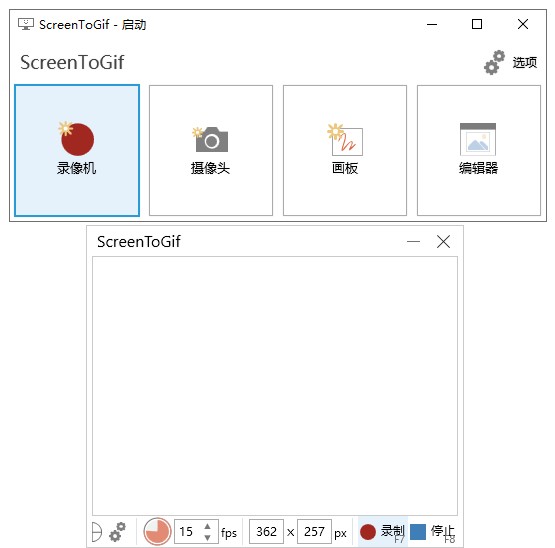
Screen to Gif中文绿色版使用说明
1.首先点击软件图标,打开软件,点击页面上方的录像机。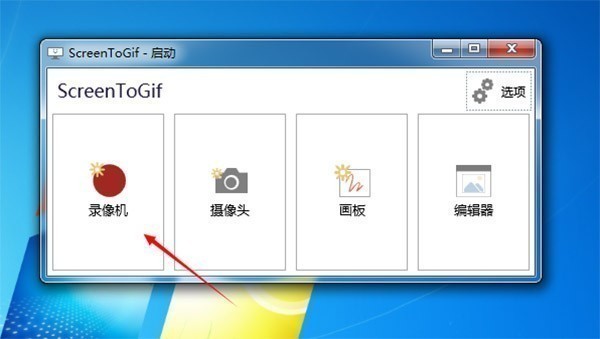
2.在页面的下方,我们可以调节帧速率,以及图像框的大小,点击开始录制,就可以录制动态图片了。
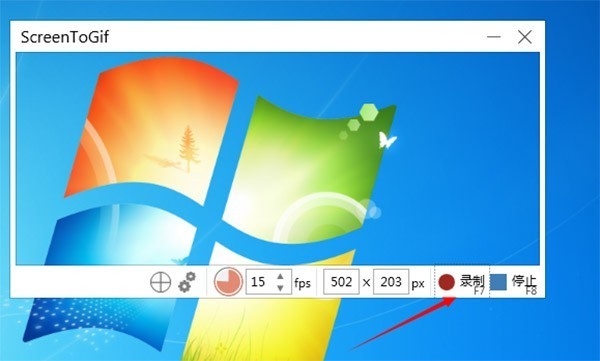
3.录制的过程当中可以看到文本框左上角有帧数的记录。
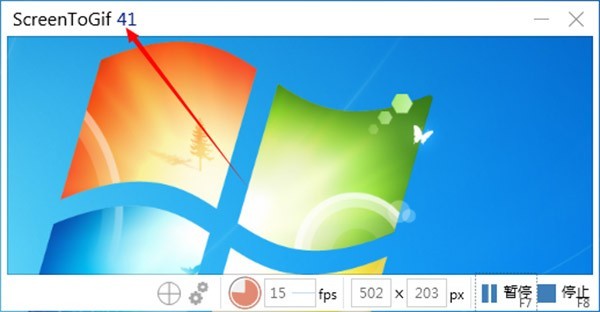
4.录制完成之后,我们点击右下角的停止录制即可。
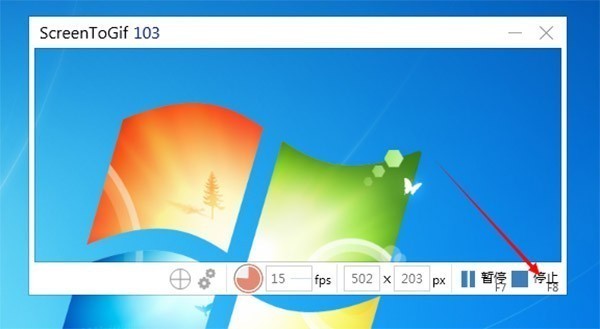
5.然后页面就自动跳转到了编辑的页面,我们可以对所录制的拍图片进行编辑。

6.编辑完成之后,选择另存,为我们的图片起一个名称,然后点击保存。
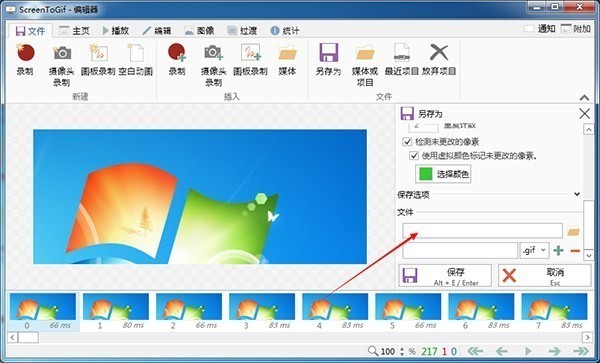
7.接着我们可以看到编码器正在对动态图片进行编码。也可以理解为正在压缩图片。
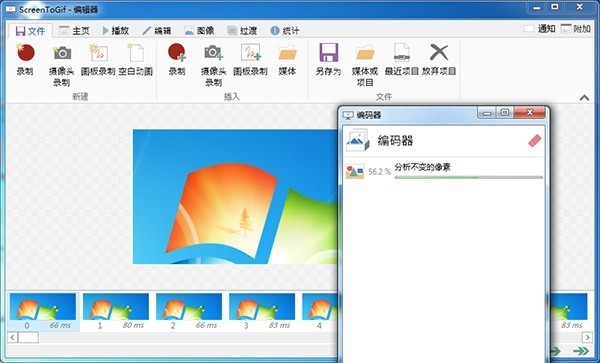
8.接着在我们保存的位置,就可以看到自己所录制的动态图片了。
Screen to Gif中文绿色版功能介绍
1.录制您的屏幕,然后直接进入GIF动画环。
2.中止和延续记录。
3.手机视窗记录您所需。
4.你可以添加文本、字幕和标题框。
5.编辑框,添加过滤器,还原,制作优悠风格,斯洛伐克运动,加边框。
6.输出框架。
7.作物与调整。
8.即使是在节目录制的时候。
9.删除您不需要的帧。
10.选择一个文件夹,自动保存文件或者在选择重新开始前选择。
Screen to Gif中文绿色版软件特色
1.在编辑过程中有许多对帧操作如:增加删除、循环、反转等,尤其是删除重复帧功能,可以很好地减少gif的内存占用;
2.在图片的选择中,包含水印、微动、模糊、字幕、自由文字、自由绘制等功能;
3.ScreenToGif也支持简单过渡动画;
4.统计功能提供总帧数、总时长、帧大小、延迟、帧分辨率等数据的统计;
5.编辑完成后,可根据需要选择合适的种类和编码保存;
6.ScreenToGif迄今为止已经适配了超过20种语言,并提供上载。
7.ScreenToGif是一款便携、单一可执行和非常小的应用,只有660KB!
8.免费、开放源代码应用,无任何广告!
9.3种录制内容的方法:屏幕,摄像机,白板。
10.一个强大的编辑器!你可以编辑录音,甚至编辑来自其他来源的GIF。
11.可以将其作为GIF、视频或其他项目保存后进行编辑。
12.一个由WPF支持的干净、一致的接口。
13.有18多种语言。自检语言,预设英文。
14.录像机可以改变颜色。
